iMacをBig Surにアップデートしてからプリントがうまくできなくなった!
刷り出してもテキストデータの部分が真っ白…。
ということがありましたので、解決した方法を備忘録として残しておきます。
imacをBig Surにアプデしてからプリントができない…
【状況】
iMac(2015)を「MacOS Catalina」から「MacOS Big Sur」にアップデートしたら、うまくプリントアウトできなくなってしまった。
刷り出した用紙を見てみると、色などは印刷できているが、テキストデータが印刷できていないという状況でした。
使用している複合機は「Canon iR-ADV C5235F」
解決できた方法
プリンターのドライバを再インストールしたら、無事プリントアウトできるようになりました!
問題はプリンターのドライバだったみたいです。
念のため「Canon iR-ADV C5235F」のドライバを再インストールした手順も記載しておきます。
ドライバ再インストール手順
①使用しているプリンターを検索
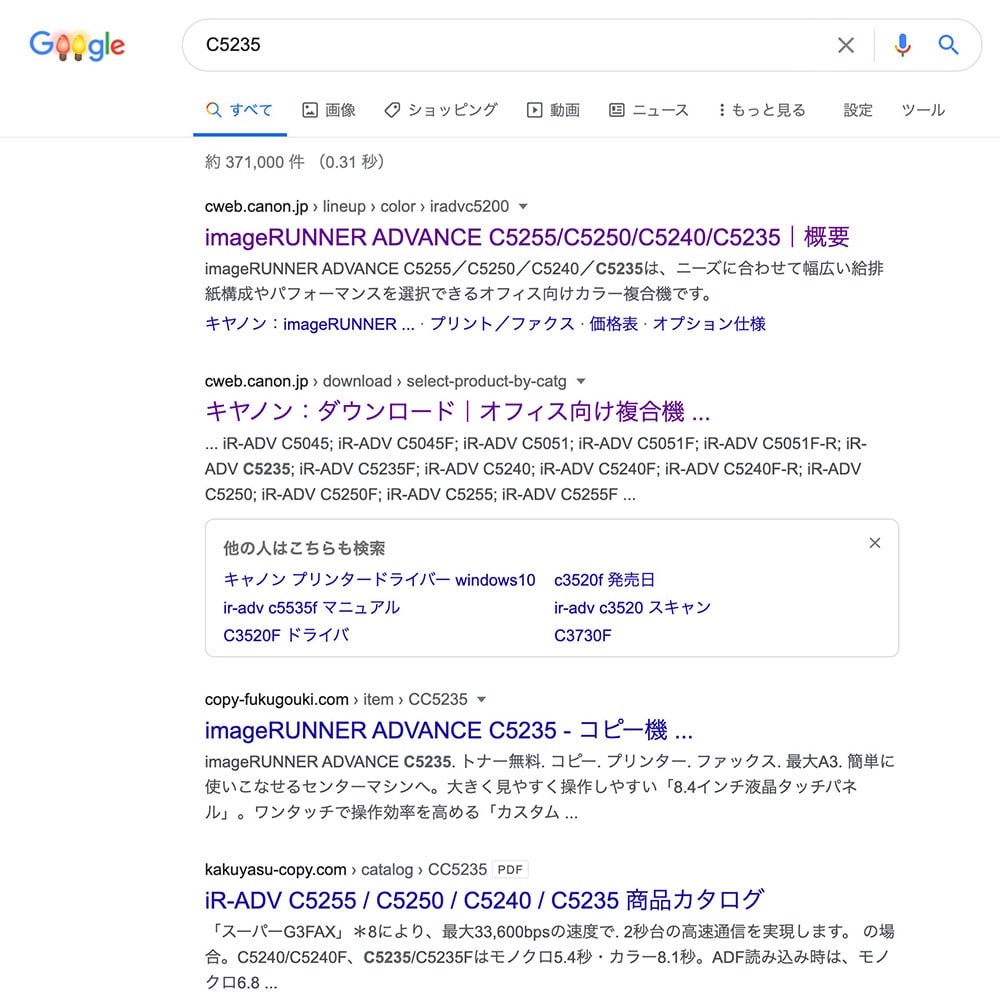
②該当のプリンターをクリック
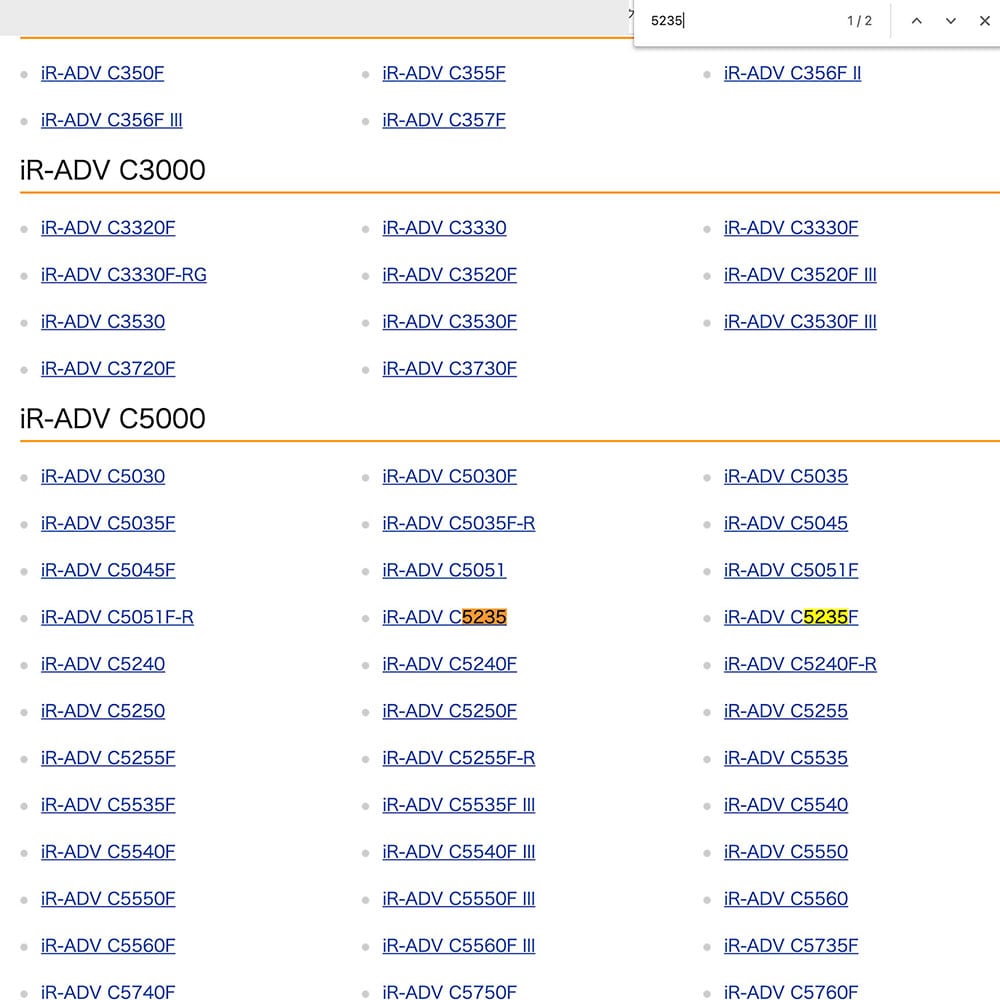
③自分のPCのバージョンを選択
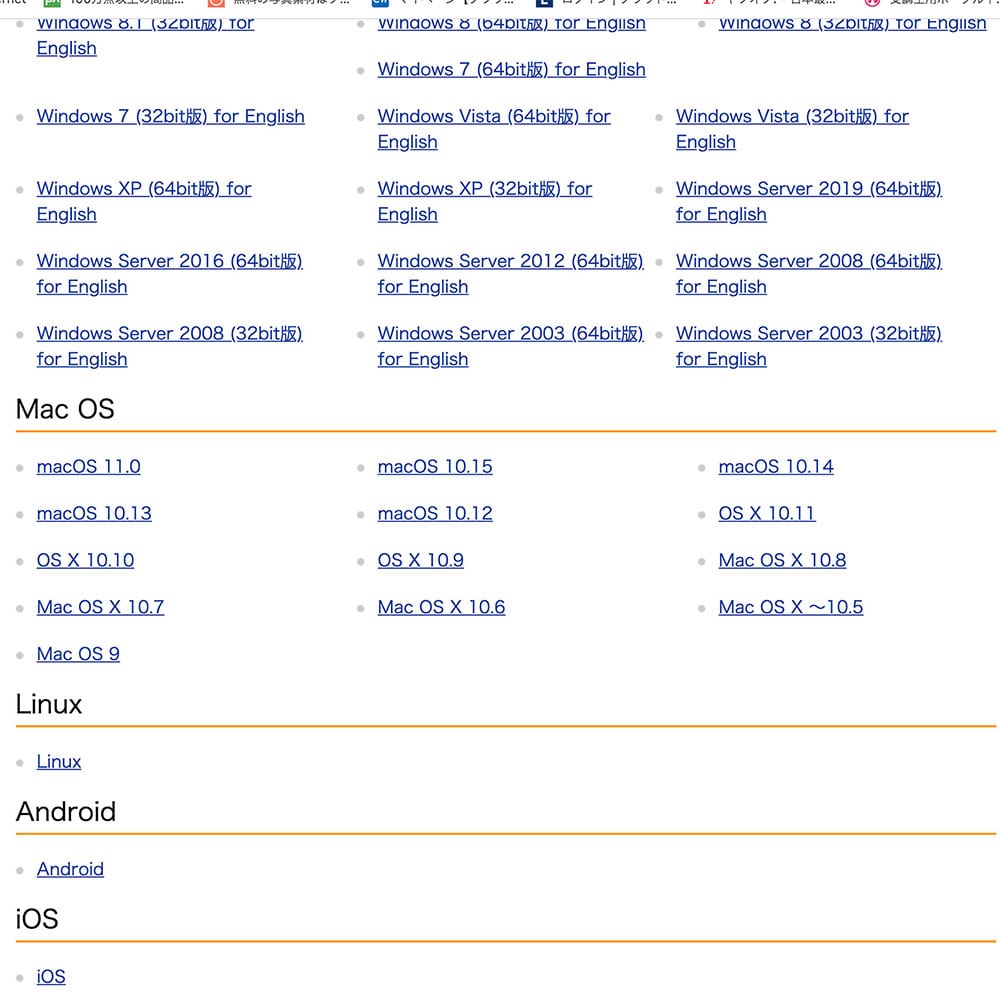
④プリンタードライバをインストール
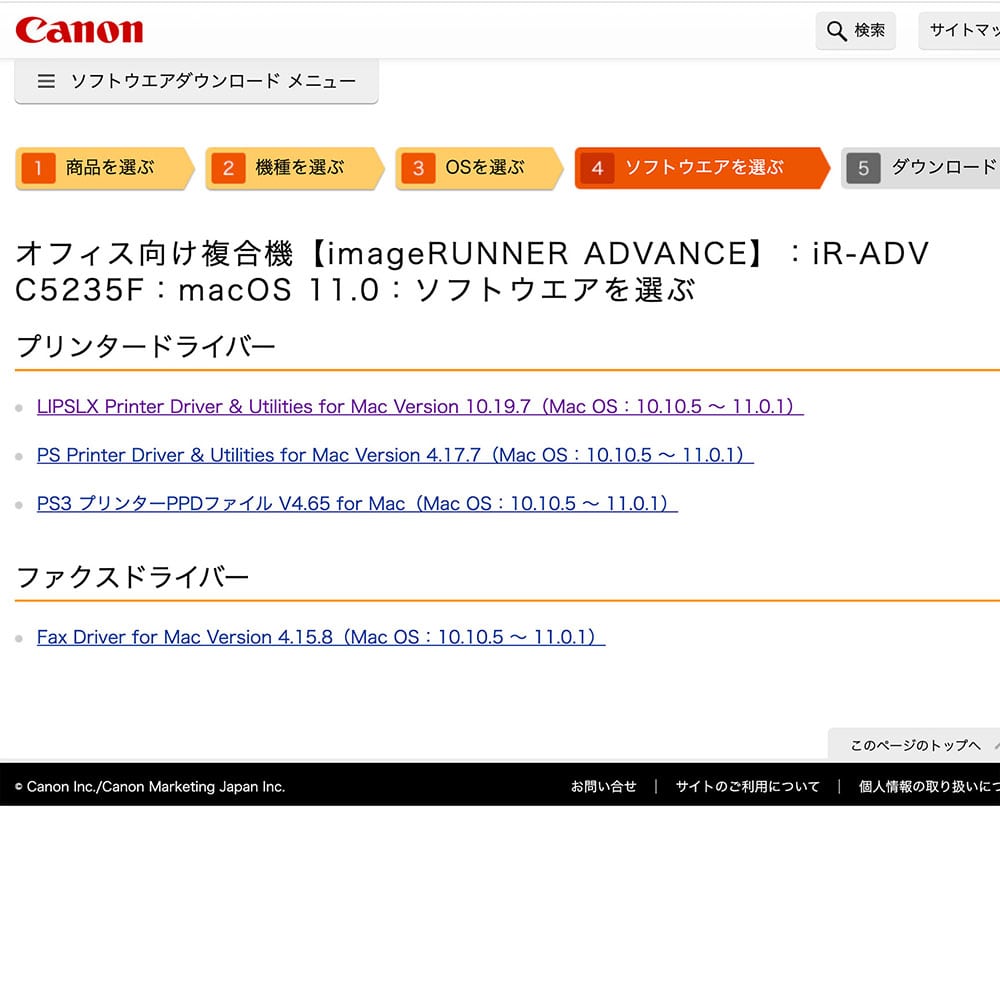
⑤インストールが完了したらプリントを試してみる
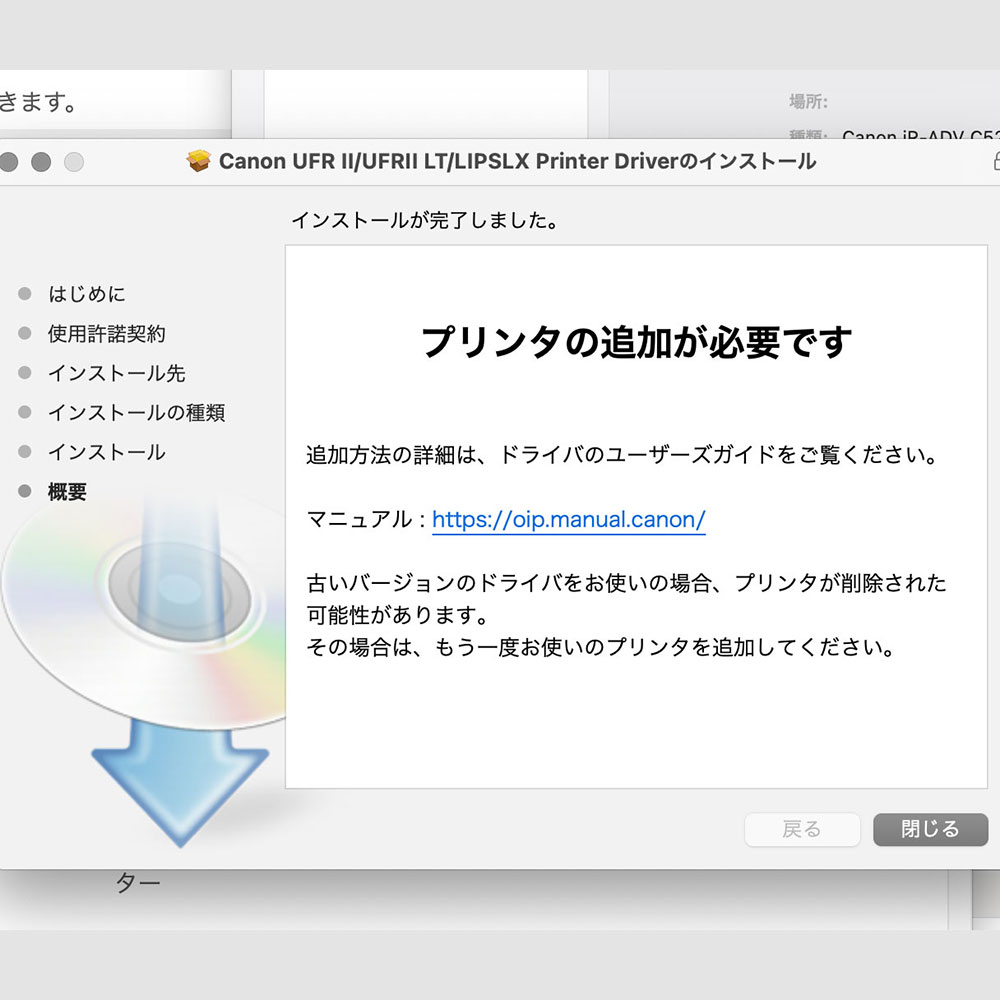
僕はこれでうまく刷り出せました!
まとめ
iMacをBig Surにアプデしてからプリントができなくなったときの備忘録を残しておきます。
【解決できた方法】
プリンターのドライバを再インストールしたら、無事プリントアウトできるようになりました!
【Canon iR-ADV C5235Fのドライバを再インストールした手順】
①使用しているプリンターを検索
②該当のプリンターをクリック
③自分のPCのバージョンを選択
④プリンタードライバをインストール
⑤インストールが完了したらプリントを試してみる
この方法で解決できれば幸いです。
コメント